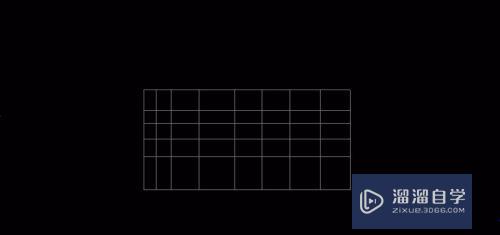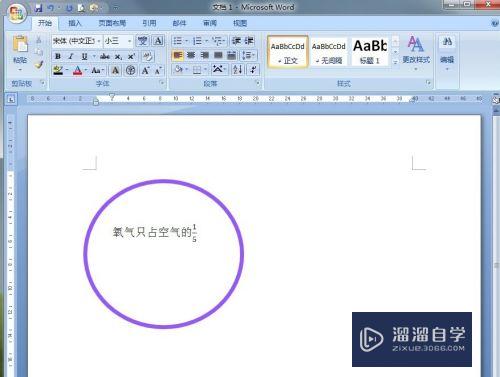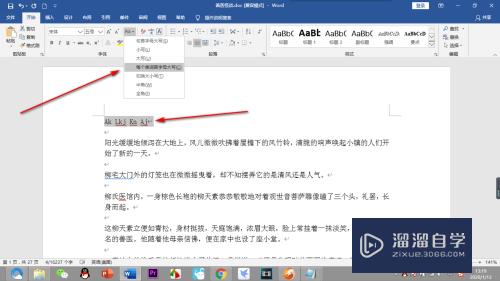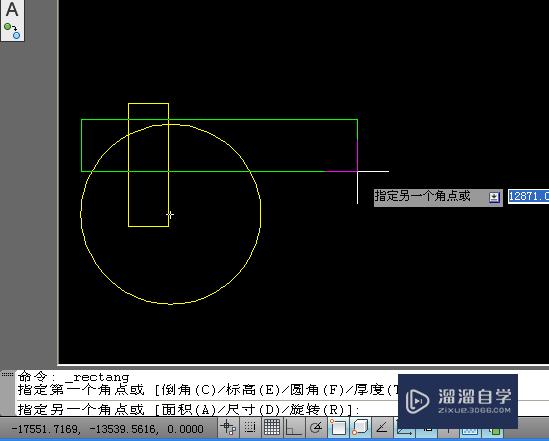CAD和Cass图层叠放顺序怎么设置(cass图层叠放顺序快捷键)优质
在使用CAD进行设计图纸的过程中。为了方便查看图形。以及批量编辑操作。我们都会使用到图层。但是图层的展示需要排列好顺序才行。那么CAD和Cass图层叠放顺序怎么设置?一起来了解看看吧!
想了解更多的“CAD”相关内容吗?点击这里免费学习CAD课程>>
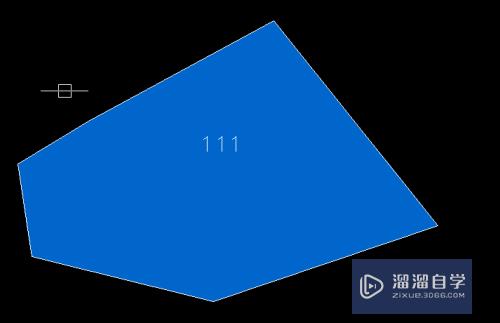
工具/软件
硬件型号:华为笔记本电脑MateBook 14s
系统版本:Windows7
所需软件:CAD2010
方法/步骤
第1步
假如。此地块为河流水面。代码111。我想将背景色填充为蓝色
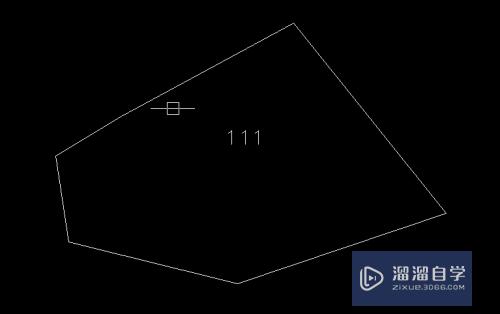
第2步
填充好后。发现代码不见了。别着急。他只是被盖住了而已
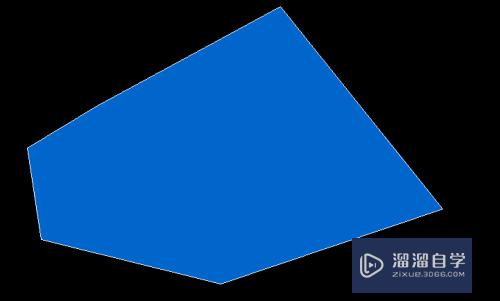
第3步
在图块上移动鼠标。找到填充体。选中
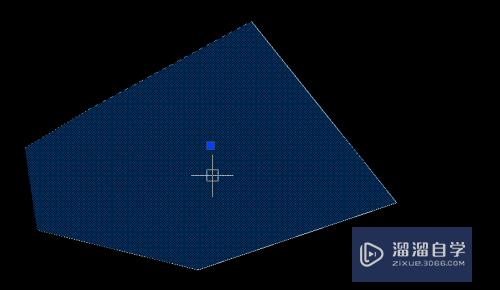
第4步
点击工具栏的“编辑”。点击“图形设定”中的“图层叠放次序”
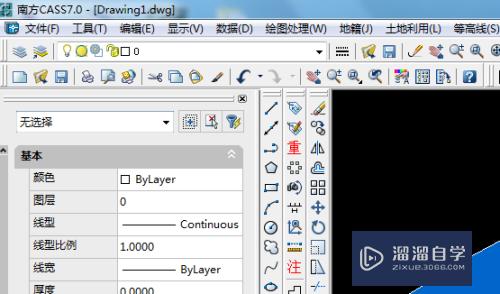
第5步
可以看到命令栏出现如下句子

第6步
这里我们想把它放在最后当背景使用。所以输入“b”。回车
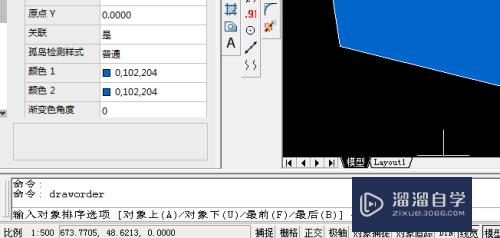
第7步
这样。填充体就被放到最后面去了。代码就又出现了
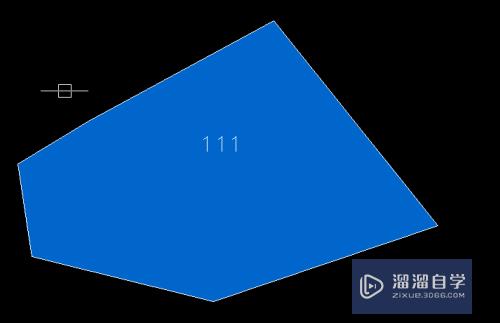
以上关于“CAD和Cass图层叠放顺序怎么设置(cass图层叠放顺序快捷键)”的内容小渲今天就介绍到这里。希望这篇文章能够帮助到小伙伴们解决问题。如果觉得教程不详细的话。可以在本站搜索相关的教程学习哦!
更多精选教程文章推荐
以上是由资深渲染大师 小渲 整理编辑的,如果觉得对你有帮助,可以收藏或分享给身边的人
本文标题:CAD和Cass图层叠放顺序怎么设置(cass图层叠放顺序快捷键)
本文地址:http://www.hszkedu.com/70245.html ,转载请注明来源:云渲染教程网
友情提示:本站内容均为网友发布,并不代表本站立场,如果本站的信息无意侵犯了您的版权,请联系我们及时处理,分享目的仅供大家学习与参考,不代表云渲染农场的立场!
本文地址:http://www.hszkedu.com/70245.html ,转载请注明来源:云渲染教程网
友情提示:本站内容均为网友发布,并不代表本站立场,如果本站的信息无意侵犯了您的版权,请联系我们及时处理,分享目的仅供大家学习与参考,不代表云渲染农场的立场!